aSpotify podría ser uno de los primeros servicios de transmisión en llegar al mercado, pero ya no es la única opción para los consumidores. Apple Music ha estado construyendo una base de usuarios significativa desde su lanzamiento en 2015, y ahora es el servicio de transmisión de primera elección para los propietarios de dispositivos Apple, junto con millones de otros.
Si está pensando en cambiar desde Spotify para Apple Music, probablemente no quiera perder sus listas de reproducción cuidadosamente elaboradas. Si bien el proceso no es simple, es posible convertir una lista de reproducción de Spotify a Apple Music si lo desea. Aquí se explica cómo hacerlo en computadoras de escritorio y dispositivos móviles.
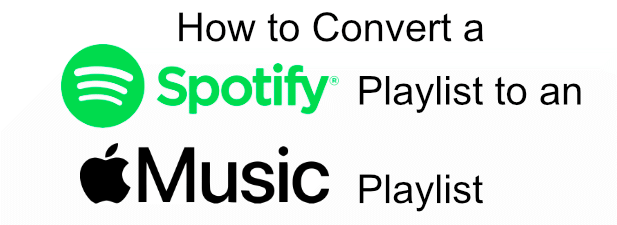
Uso de SongShift para convertir una lista de reproducción de Spotify a Apple Music en iOS
Desafortunadamente, no hay una opción integrada que le permita convertir una lista de reproducción de Spotify a Apple Music, pero puede usar una aplicación llamada SongShift para hacer esto en iOS, si es necesario. Existen aplicaciones similares como SELLO para usuarios de Android.
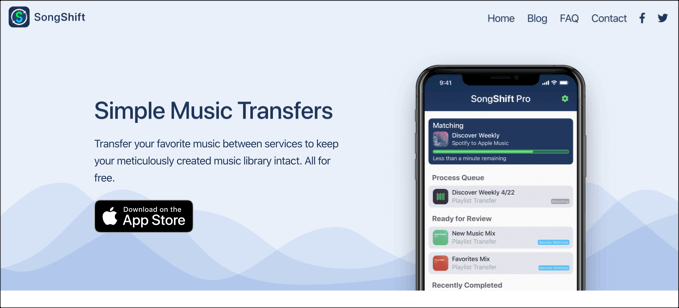
SongShift le permite mover su lista de reproducción y biblioteca de música entre varias plataformas de transmisión de música diferentes. Admite Spotify y Apple Music, así como otras plataformas como Deezer y YouTube Music, y le permite revisar coincidencias de canciones y cancelar cualquier canción que no coincida durante el proceso de transferencia.
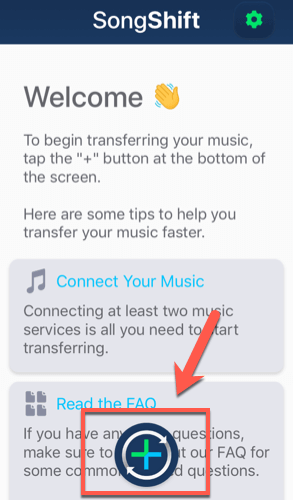
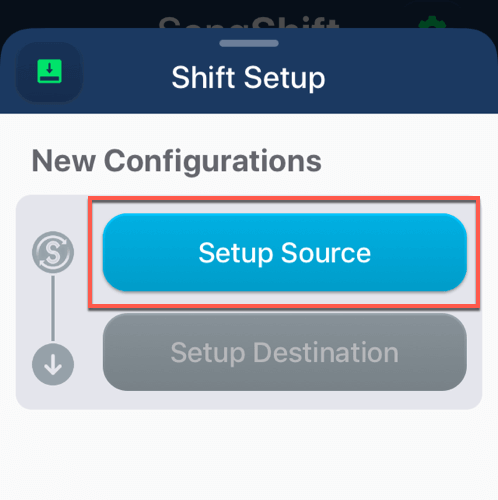
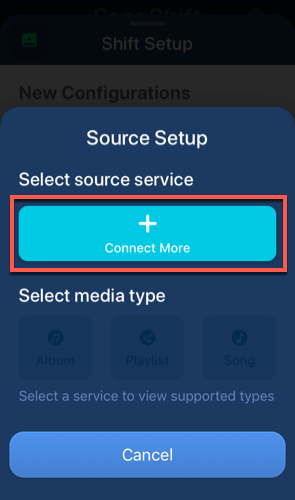
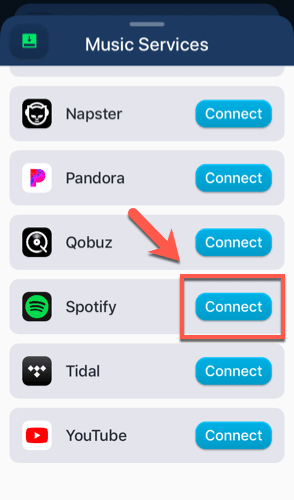
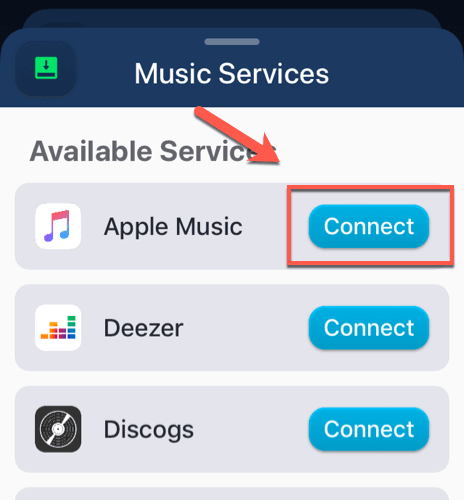
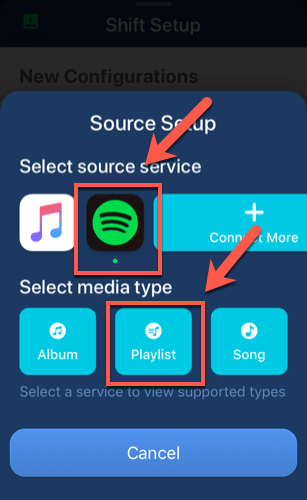
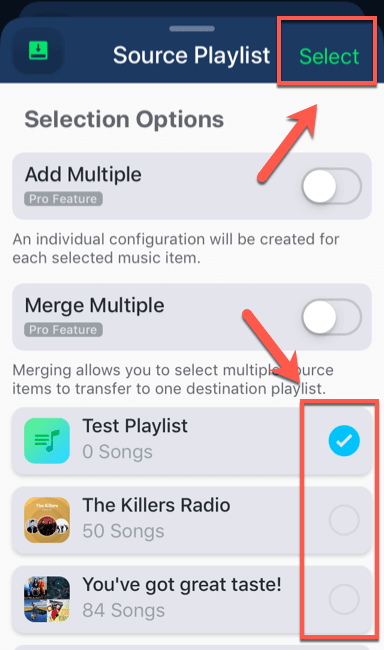
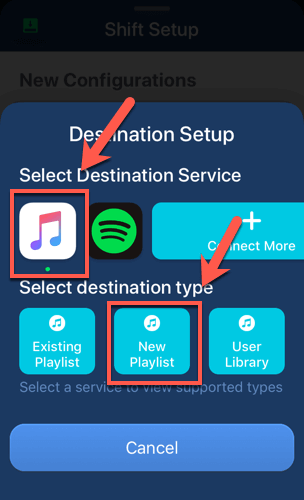
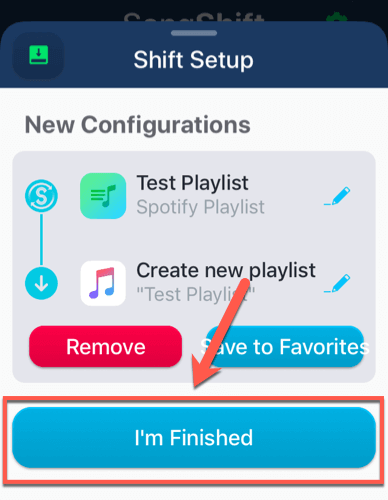
Conversión de Spotify a Apple Music Playlist Partidos con SongShift
La aplicación y el servicio SongShift comenzarán a copiar las opciones de su lista de reproducción de Spotify a Apple Music. Sin embargo, no todas las canciones se transferirán; las limitaciones de derechos significan que Spotify y Apple Music no siempre tienen los mismos artistas y bandas disponibles para reproducir.
Tendrá que revisar su lista de reproducción antes de permitir que SongShift créelo en Apple Music.
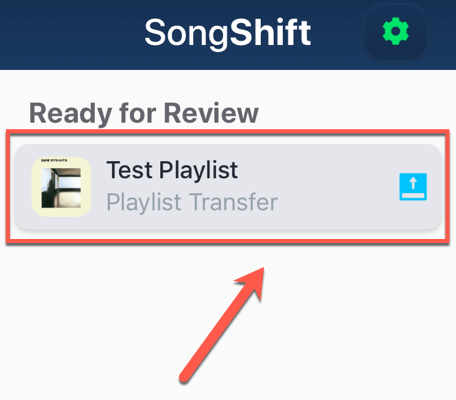
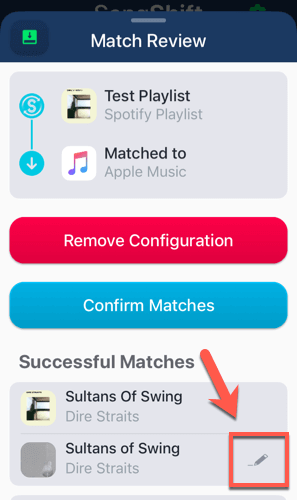
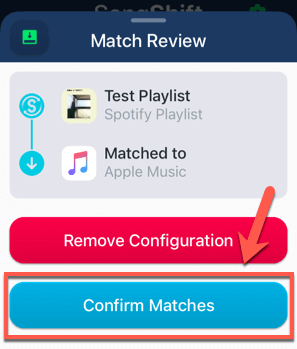
SongShift comenzará a copiar su nueva lista de reproducción a Apple Music en este momento. Una vez que se haya completado el proceso, podrá reproducir su lista de reproducción en la aplicación Apple Music en su dispositivo iOS y en otras plataformas.
Conversión de listas de reproducción de Spotify a Apple Music en línea
Si desea convertir una lista de reproducción de Spotify a Apple Music en otras plataformas, como Windows o macOS, puede utilizar un servicio en línea como Soundiiz. Esto funciona de manera similar a SongShift, copiando sus listas de reproducción de un servicio de transmisión de música a otro.
Copiar listas de reproducción de una plataforma a otra requiere una suscripción premium a Soundiiz; si esto es un problema, considere usar SongShift o SELLO en su lugar.
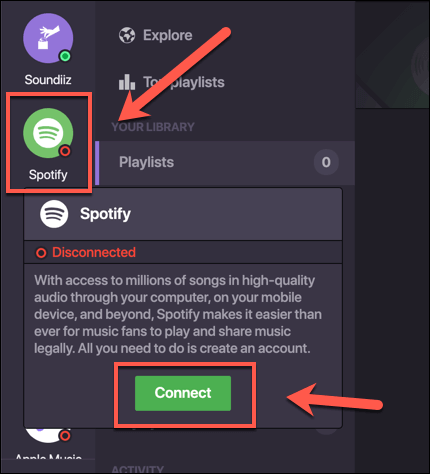
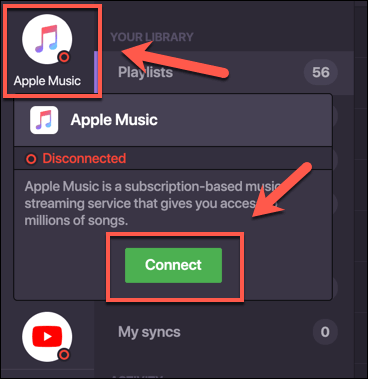
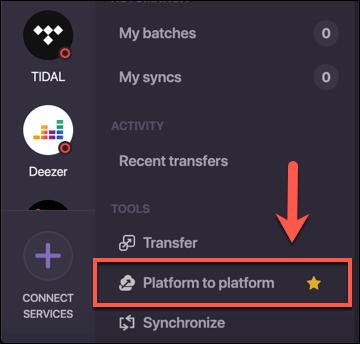
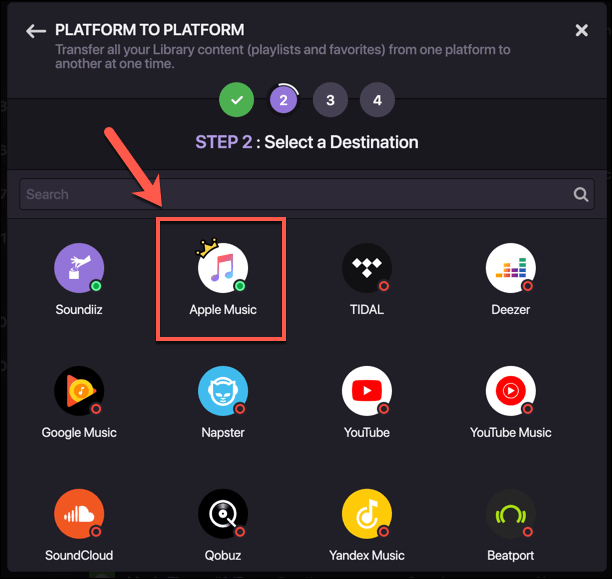
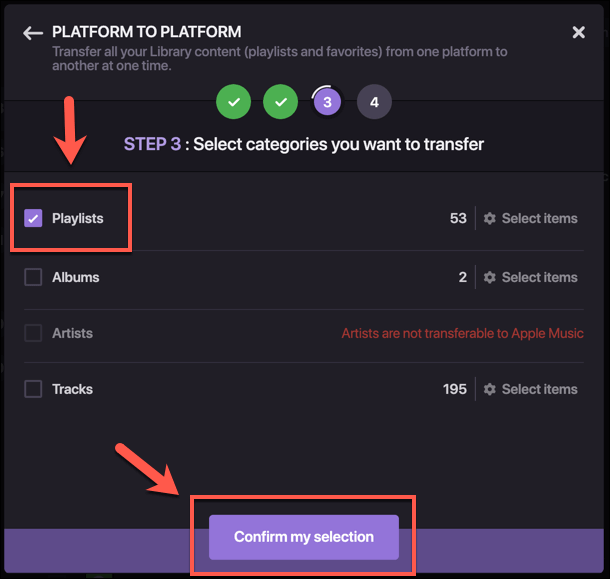
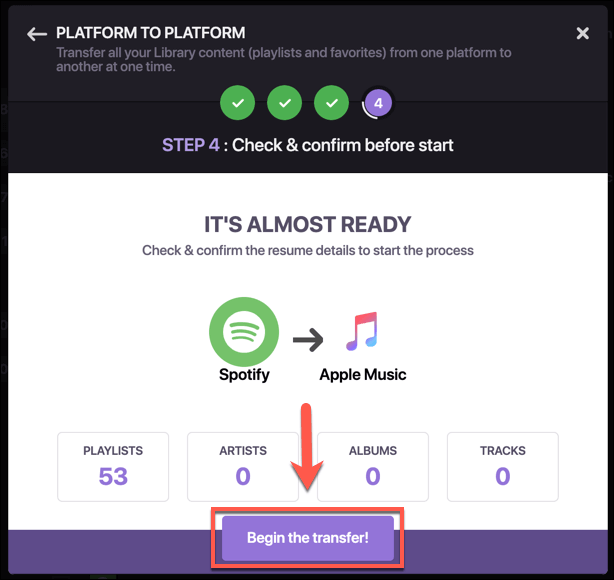
Todas las listas de reproducción guardadas de Spotify comenzarán a transferirse a Apple Music en este momento . Puede ver el progreso de esto, incluidas las coincidencias perdidas, presionando la pestaña Mis lotesen la sección Automatizaciónen el menú de la izquierda.
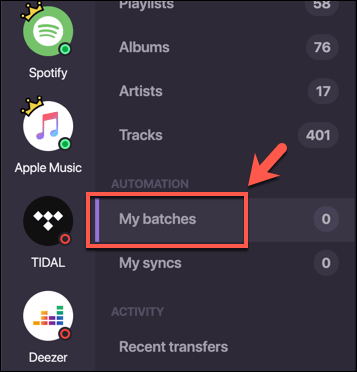
Cambio entre servicios de transmisión
Gracias a plataformas como Apple Music, los consumidores tienen muchas más opciones en servicios de transmisión. Si Apple Music o Spotify no son adecuados para usted, debería considerar plataformas alternativas como Música de Youtube. Sin embargo, los usuarios de Apple pueden querer seguir cambiando a Apple Music.
Si recién está comenzando con Apple Music, aquí hay algunos consejos poco conocidos de Apple Music para que aproveche al máximo el servicio. Si tiene sus propios consejos, no dude en compartirlos en los comentarios a continuación.